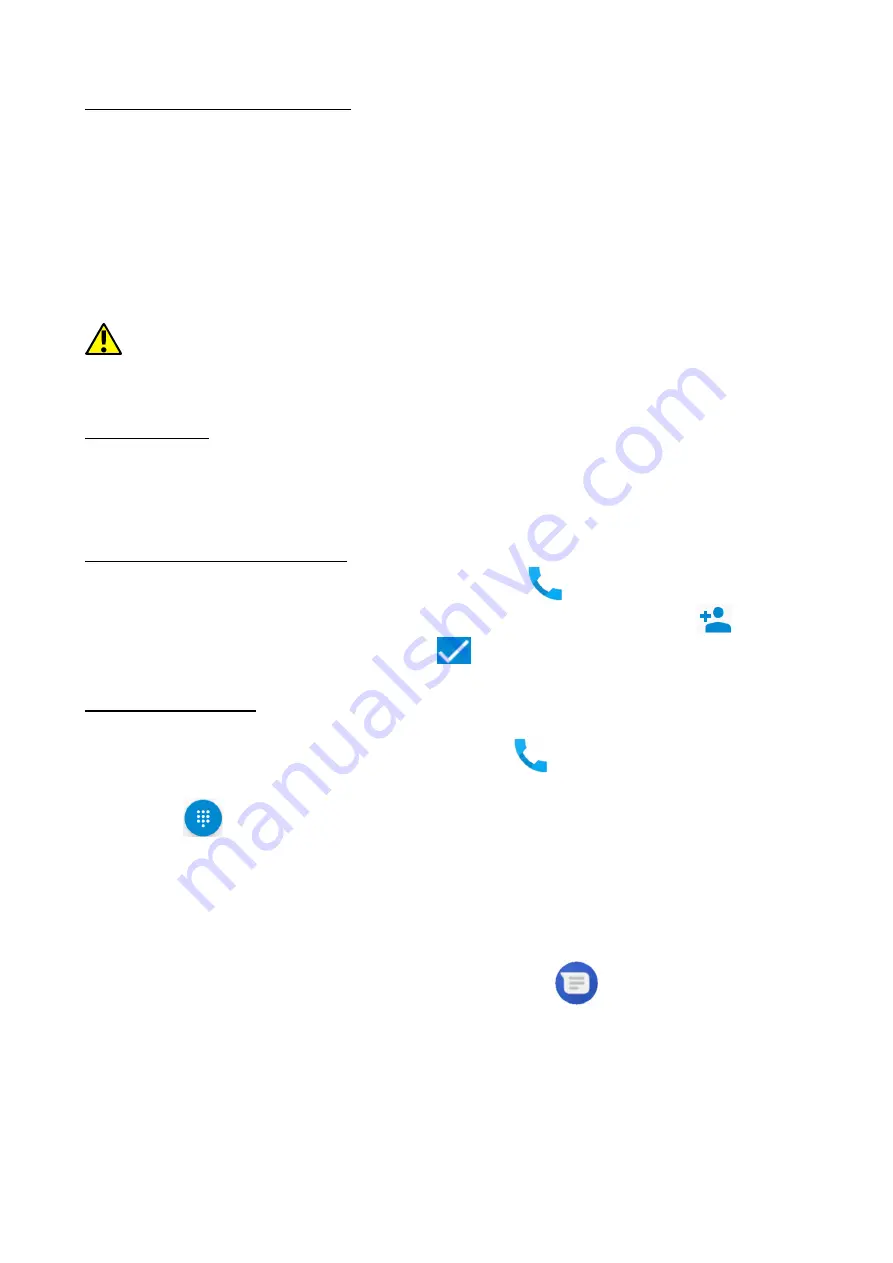
©2017 myPhone. Všetky práva vyhradené.
PRIME 2
35
10. Spojenie s počítačom
10. Spojenie s počítačom
10. Spojenie s počítačom
10. Spojenie s počítačom
Ak sa chcete pripojiť k počítaču so systémom Microsoft Windows 7/8/10 / Vista / XP
pomocou kábla USB, pripojte kábel USB s koncovkou microUSB do vášho smartfónu.
Druhý koniec kábla by mal byť zapojený do portu USB vášho počítača. Po pripojení sa
na obrazovke počítača zobrazí okno s názvom vášho smartfónu a ďalšie možnosti. Ak
sa to nestane, na svojom smartfóne posuňte prst zhora nadol a kliknite na odkaz
"Načítavanie zariadenia pomocou USB"
"Načítavanie zariadenia pomocou USB"
"Načítavanie zariadenia pomocou USB"
"Načítavanie zariadenia pomocou USB". Vtedy sa objaví viac možností. Ak chcete
preniesť súbory, zvoľte možnosť "Prenos súborov"
"Prenos súborov"
"Prenos súborov"
"Prenos súborov". Ak chcete vymieňať súbory medzi
počítačom a smartfónom, z okna, ktoré sa zobrazí na obrazovke počítača, vyberte
možnosť "Otvoriť zariadenie na zobrazenie súborov". Teraz môžete vymieňať súbory
medzi vašim smartfónom a počítačom.
Ak váš operačný systém nevidí pamäť vášho smartfónu, skontrolujte, či je
nainštalovaný správny ovládač smartfónu. Pokiaľ je to potrebné, mechanicky
vyhľadajte zoznam ovládačov a vyberte "USB MTP zariadenie".
"USB MTP zariadenie".
"USB MTP zariadenie".
"USB MTP zariadenie".
11. Aplikácie
11. Aplikácie
11. Aplikácie
11. Aplikácie
Spúšťaním aplikácií môžete plne využiť možnosti vášho zariadenia. Na pracovnej
ploche stačte ikonu [Menu aplikácií]
[Menu aplikácií]
[Menu aplikácií]
[Menu aplikácií] pre prístup k nainštalovaným aplikáciám. Ak chcete
na pracovnú plochu pridať skratku aplikácie, stlačte a podržte ikonu aplikácie v ponuke
aplikácie, vyberte umiestnenie skratky aplikácie a preneste ju na ňu.
12. Pridávanie kontaktov
12. Pridávanie kontaktov
12. Pridávanie kontaktov
12. Pridávanie kontaktov
Jedným zo spôsobov je otvorenie aplikácie Telefón
a zapísanie čísla smartfónu,
ktorý chcete pridať. Následne stlačte tlačidlo "Vytvoriť nový kontakt"
. Vyplňte
polia, ktoré sú pre vás potrebné a stlačte
, aby sa zmeny uložili.
13. Komunikácia
13. Komunikácia
13. Komunikácia
13. Komunikácia
13.1 Telefonovanie
13.1 Telefonovanie
13.1 Telefonovanie
13.1 Telefonovanie
Ak chcete uskutočniť hovor, stlačte ikonu "Telefón"
, ktorá sa nachádza na úvodnej
obrazovke alebo v menu aplikácií systému Android a vyberte ikonu numerickej
klávesnice
. Zadajte telefónne číslo smartfónu, s ktorým chcete uskutočniť
telefonické spojenie. Stlačte tlačidlo "slúchadlo", ktoré sa nachádza v spodnej časti
obrazovky a vyberte kartu SIM, z ktorej chcete vykonať spojenie.
13.2 SMS
13.2 SMS
13.2 SMS
13.2 SMS ---- Messenger
Messenger
Messenger
Messenger
Smartfón môžete využívať pre výmenu textových a multimediálnych správ s inými
mobilnými telefónmi.
Textové správy môžete spravovať aplikáciou [Správy]
[Správy]
[Správy]
[Správy]
, , , , ktorá sa nachádza na
úvodnej obrazovke alebo v menu smartfónu. Prijaté a odoslané správy s jedným
kontaktom budú zobrazené vo forme rozhovoru, vďaka tomu môžete listovať v celej
histórií konverzácie. Ak chcete odosielať správy, vložte SIM kartu do portu v zariadení
a zvoľte [Menu aplikácií]
[Menu aplikácií]
[Menu aplikácií]
[Menu aplikácií] >
>>
> [Nastavenia]
[Nastavenia]
[Nastavenia]
[Nastavenia] >
>>
> [SIM karty]
[SIM karty]
[SIM karty]
[SIM karty] >
>>
> [SMS].
[SMS].
[SMS].
[SMS]. Označte kartu, z ktorej
chcete správy posielať. Pri výmene karty je potrebné vyššie uvedené kroky vykonať od
začiatku.
















































